Derfor foretrækker det højere niveau af virksomheder og professionelle brugere altid Linux frem for alt andet. Nå, Linux passer bedst til det professionelle arbejdsområde.
Det betyder ikke, at generelle brugere ikke har brug for fordelene. Linux er tilgængelig for alle, selv for de nye computerbrugere!
Hvis du er ny på Linux, er der en række tilgængelige distroer, der byder dig velkommen. elementært OS er en af de fineste Linux-distroer, der er målrettet mod nye Linux-brugere, især de brugere, der skifter fra macOS. Grænsefladen til elementært OS er stort set macOS-lignende.
Det betyder ikke noget, om du er helt ny i Linux-verdenen. elementært OS er ekstremt let at bruge. Alle funktionerne på skærmen forklarer sig selv. Det er baseret på Ubuntu, så tingene i kernen er også ret nemme at manøvrere.
Lad os komme i gang med installationen af det elementære operativsystem!
Forberedelse til installationen
Installationen kræver nok lektier at gøre. Når alt kommer til alt, installerer du et helt nyt operativsystem!
Sikkerhedskopiering af vigtige filer
Hvis du er villig til at installere det grundlæggende operativsystem som din maskins hovedoperativsystem, bør du overveje at tage en sikkerhedskopi af dine vigtige filer først.
Når du skal installere et operativsystem, er chancen for, at ting går galt, ret høj. Uden en tilstrækkelig sikkerhedskopi af dine vigtige filer (dokumenter, billeder, videoer og andre filer) er det dumt at fortsætte.
At få ISO
Den første ting er at få fat i installationsmediet. I tilfælde af næsten alle Linux-distroer er installationsmediet tilgængeligt som et ISO-billede. elementært OS er ikke anderledes.
Gå til det officielle websted for elementært OS.
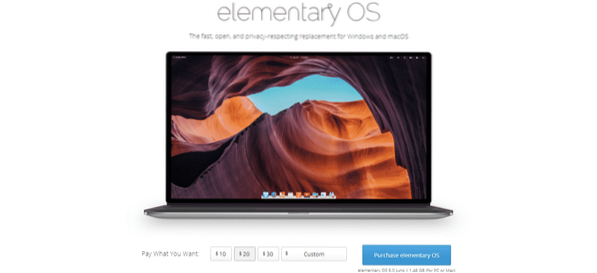
Fra afsnittet "Betal hvad du vil have" skal du vælge "Brugerdefineret".
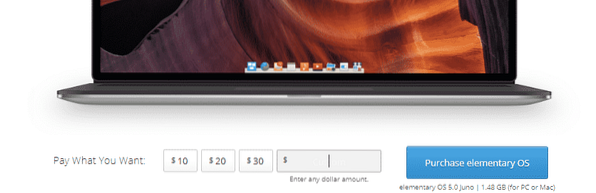
Når du har indtastet værdien 0, vil du se knappen "Download elementært OS".
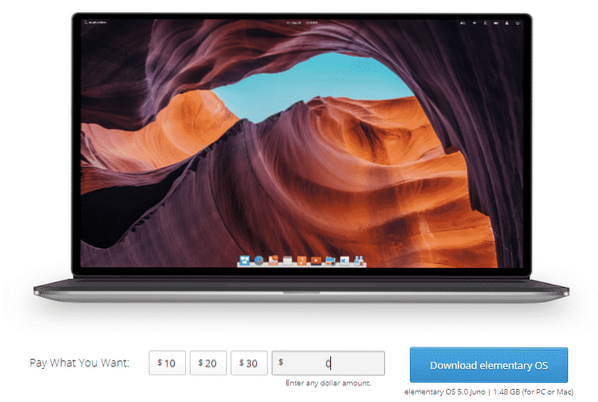
Bemærk - Hvis du kan lide systemet, skal du overveje at donere et lille beløb til projektet.
Nu kan du downloade ISO ved hjælp af enten direkte download eller magnetlinket.
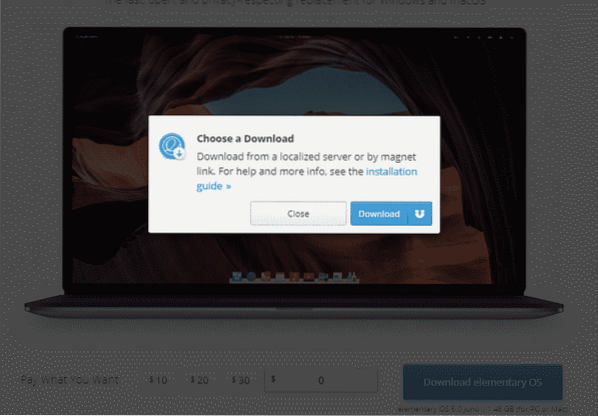
Glem ikke at kontrollere, at pakken er downloadet UKORRUPTERET. Det er især vigtigt, da vi har at gøre med et installationsmedie.
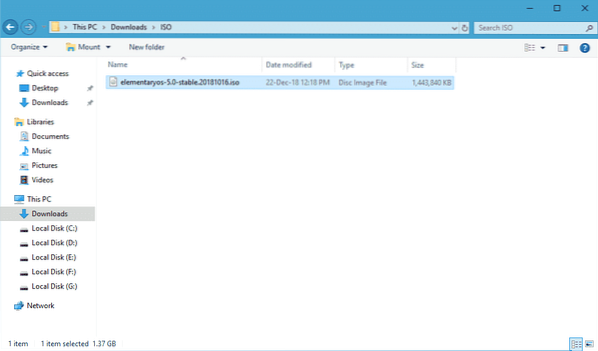
Det betyder ikke noget, uanset hvilken software du bruger til kontrol af hash, SHA-256 algoritmen vil give følgende resultat -
a8c7b8c54aeb0889bb3245356ffcd95b77e9835ffb5ac56376a3b627c3e1950f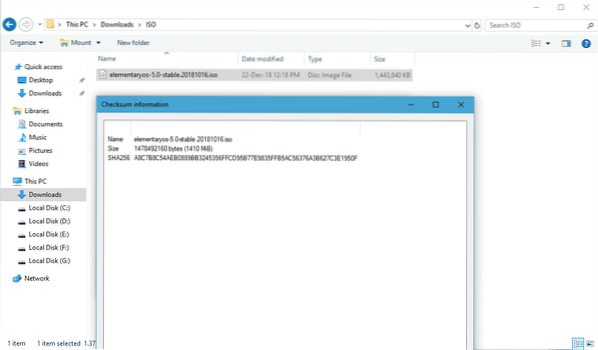
Klargøring af installationsmediet
Til den næste del skal vi forberede et bootbart drev, hvorfra installationen kører. Hvis du bruger Windows, kan du bruge Rufus.
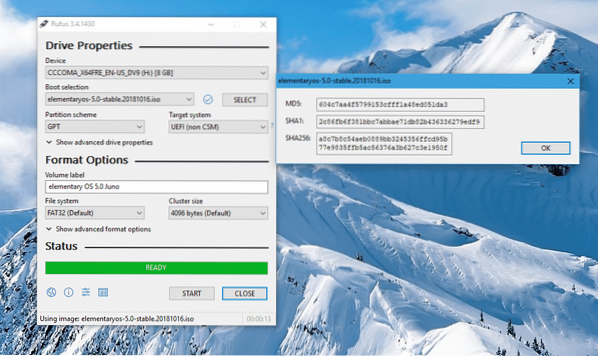
Hvis du bruger Linux eller andre, er Etcher det bedste valg. Etcher er et platformoverskridende værktøj, der er egnet til at brænde ISO-billeder til SD-kort og USB-flashdrev.
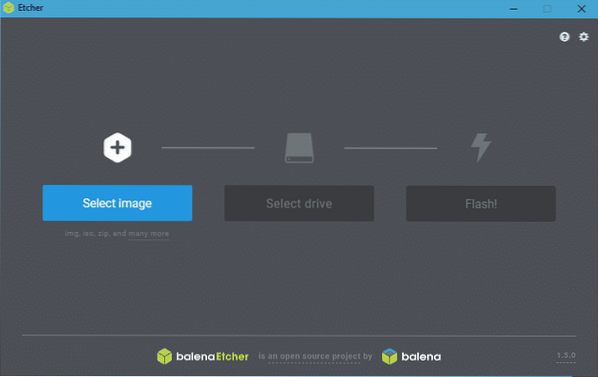
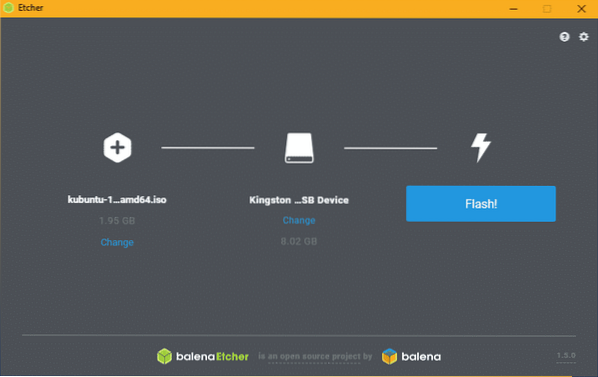
Start af installationen
Når installationsmediet er klar, skal du starte i mediet.
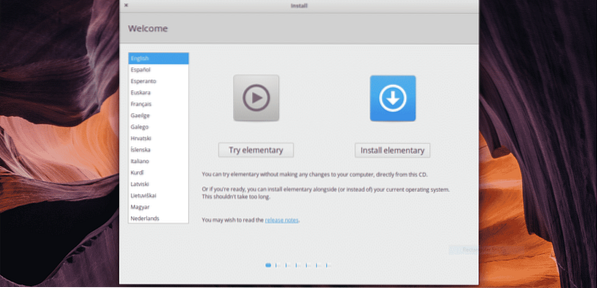
Før du fortsætter med installationen, skal du sørge for, at du får følelsen af elementært operativsystem. Det vil i det væsentlige indlæse OS i dit system uden at skrive noget til disken (medmindre du beslutter dig for).
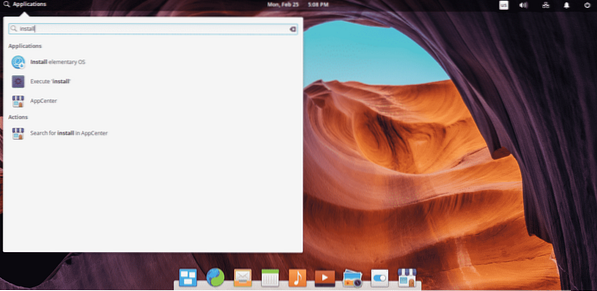
Lad os nu komme i gang med installationsprocessen! Først skal du vælge tastaturlayoutet på dit system.
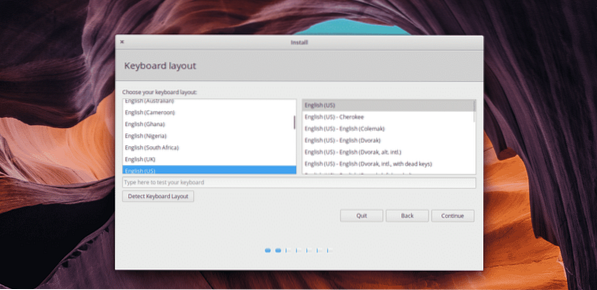
Du kan også vælge, om du vil installere opdateringer og 3rd-fest-apps, mens installationen sker. Det er bedre at afkrydse disse muligheder, da det sparer masser af tidspunkter efter installationen.
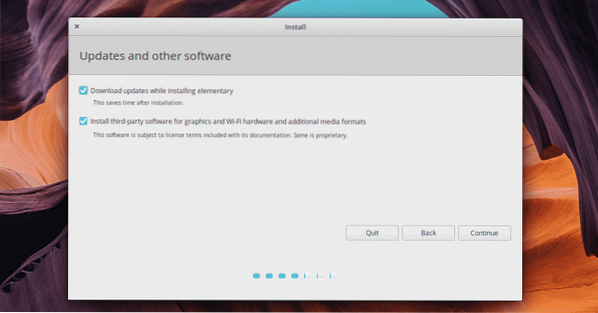
På dette tidspunkt skal du vælge destinationen for installationsmappen. I det væsentlige skal du vælge den partition, der skal gemme alle de kritiske filer i operativsystemet.
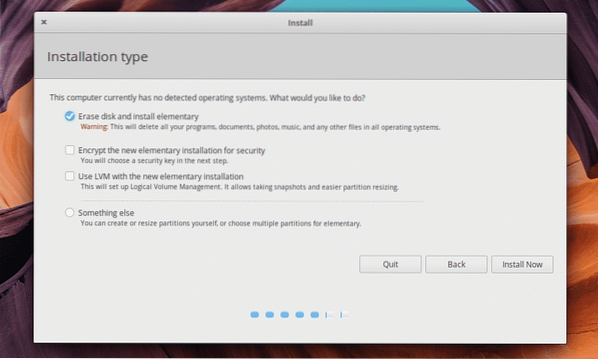
Dediker en separat partition til det nye operativsystem. Hvis du vil genbruge en eksisterende partition, bliver den formateret med et nyt Linux-filsystem.
Nu er det tid til at vælge tidszonen.
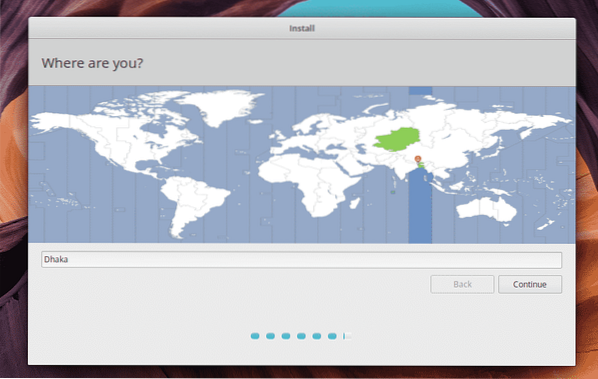
For at oprette en ny brugerkonto skal du indtaste de nødvendige legitimationsoplysninger.

Vent til sidst på installationen.
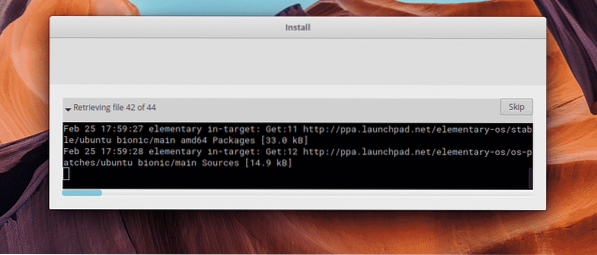
Når den er færdig, får du besked om at genstarte systemet. Genstart maskinen.
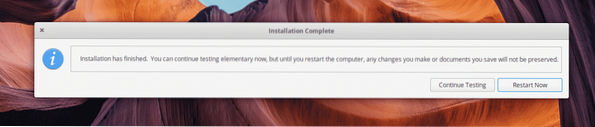
Voila! Installationen er færdig!
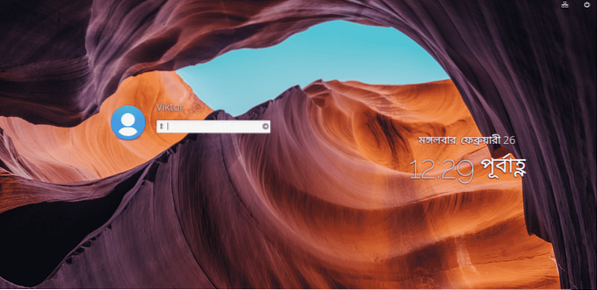
Opgaver efter installation
Der er et par ting at gøre, når du er færdig med installationen.
Tænd en terminal -
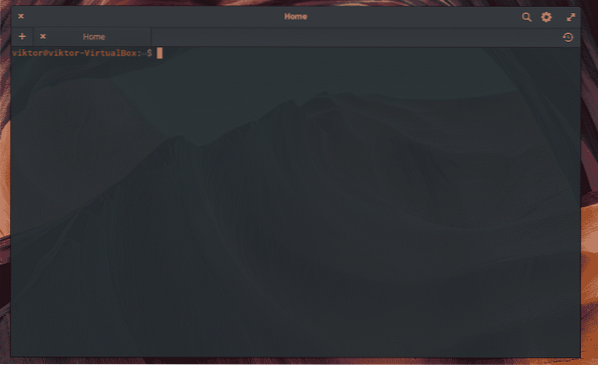
Kør følgende kommando -
sudo apt opdatering && sudo apt opgradering -y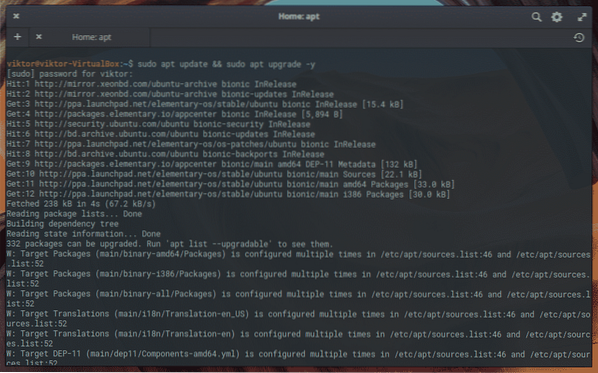
Denne opgraderer systemet med alle de nyeste softwarepakker.
Det er nødvendigt at have visse codecs for at nyde alle de populære mediefiler. Kør følgende kommandoer -
sudo apt installer ubuntu-restricted-extras libavcodec-ekstra libdvd-pkg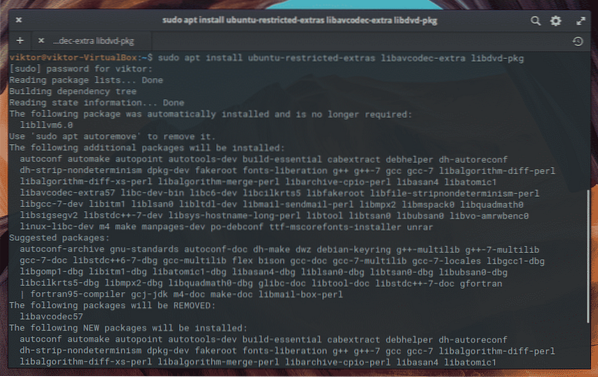
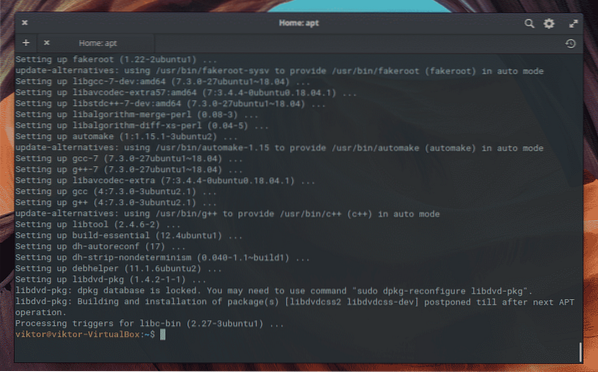
For lettere installation af enhver DEB-pakke på elementært operativsystem er GDebi det bedste valg. Kør følgende kommando til installation af GDebi -
sudo apt installer gdebi
Konklusion
Linux er et levende sted at bo. Med Linux kan du virkelig føle dig som en med din computer.
Når installationen er færdig, anbefaler jeg på det kraftigste at udforske hele systemet. elementært OS kommer med en række funktioner, der er forudinstalleret, og at udforske dem kan give dig et helt nyt indblik i din maskine.
Nyd din rejse med elementært operativsystem!
 Phenquestions
Phenquestions


